Att manipulera en video genom att spela upp den baklänges kan generera slående och fängslande resultat. Oavsett om syftet är konstnärligt, för att betona en särskild händelse eller helt enkelt för underhållning, kan denna teknik tillföra dramatik eller en kreativ touch till dina filmer.
Som tur är behöver du inte vara en professionell redigerare eller ha tillgång till avancerad programvara för att vända en video. Processen är enkel och lättillgänglig, oavsett om du är nybörjare, entusiast eller proffs.
Denna guide utforskar tre enkla sätt att åstadkomma en videoomvändning med hjälp av onlineverktyg, datorprogram och mobilappar. Vi kommer att täcka allt från verktygsbeskrivningar till de grundläggande stegen och användbara tips för att hjälpa dig att nå önskat resultat.
Tre verktyg för att vända video
1. Movavis online videoredigerare
Movavi är mest känt för sin programvara för datorer, som ger användarna möjlighet att enkelt redigera videor med professionella resultat. Deras onlinevideoredigerare är också tillgänglig och erbjuder grundläggande redigeringsfunktioner som att trimma, sammanfoga och vända videor.
Denna webbaserade applikation är utvecklad för att göra snabba videoredigeringsuppgifter smidiga och enkla. Det användarvänliga gränssnittet är intuitivt och erbjuder en problemfri navigering.
Fördelar:
- Lätt att använda.
- Tydligt gränssnitt.
- Fungerar direkt i webbläsaren.
- Erbjuder möjligheten att ladda upp från Dropbox.
Nackdelar:
- Begränsade funktioner jämfört med mer omfattande datorprogram.
- Begränsningar i filstorlek och filformat.
Så här vänder du en video med Movavis Online Video Editor:
1. Gå till sidan för videoomvändning på Movavis webbplats.
2. Välj knappen ”Lägg till dina filer” eller dra in din video i angivet område. Kom ihåg att filen måste vara i MP4-format och under 500 MB.
3. Efter uppladdning kommer du till exportsidan. Här kan du förhandsgranska videon och justera sparaalternativen.
4. Appen vänder automatiskt din video. När processen är klar kan du ladda ned filen till din enhet.
2. DaVinci Resolve
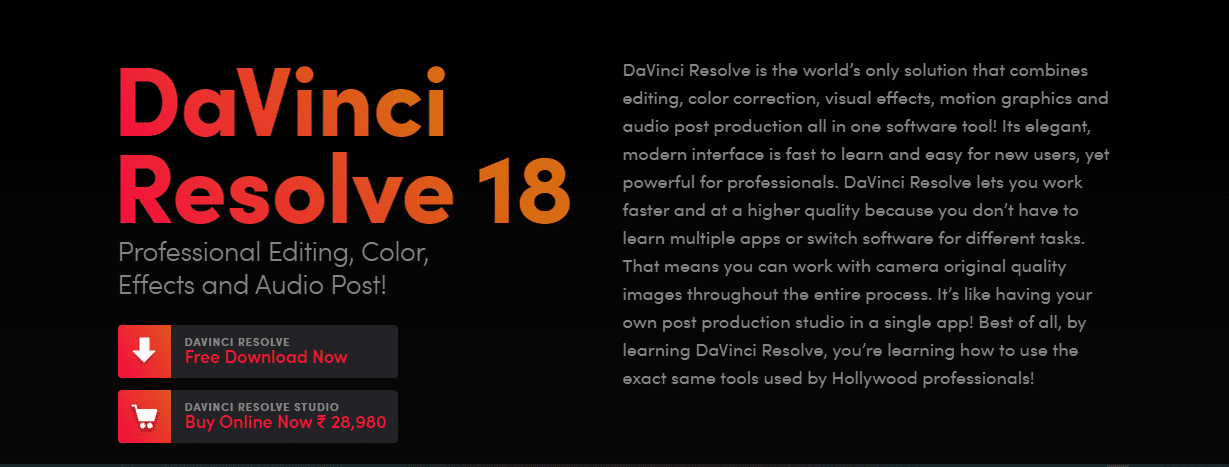
Ja, du kan även vända en video med denna programvara! DaVinci Resolve är en ledande videoredigeringsprogramvara som finns tillgänglig för Mac, Windows och Linux. Den erbjuder ett brett utbud av funktioner, inklusive avancerad färgkorrigering, visuella effekter och rörlig grafik.
Som nybörjare kan du tycka att gränssnittet och funktionerna är överväldigande eftersom det i första hand är utformat för professionell användning. Låt oss dock fokusera på videoomvändningsprocessen.
Fördelar:
- En omfattande uppsättning funktioner för avancerad videoredigering.
- Högkvalitativ utdata.
- Gratisversion tillgänglig.
Nackdelar:
- En brantare inlärningskurva på grund av dess omfattande funktionalitet.
- Kräver en kraftfull dator för smidig drift.
Så här vänder du en video i DaVinci Resolve:
- Ladda ned och installera DaVinci Resolve.
- Ladda upp din video till projektets mediapanel och dra den till tidslinjen.
- Högerklicka på videoklippet och välj ”Ändra klipphastighet”.
- I fönstret som öppnas, markera alternativet för ”Omvänd hastighet”.
- Klicka på ”Ändra” för att spara dina ändringar. Spela upp videon för att se effekten av omvändningen.
3. VivaVideo
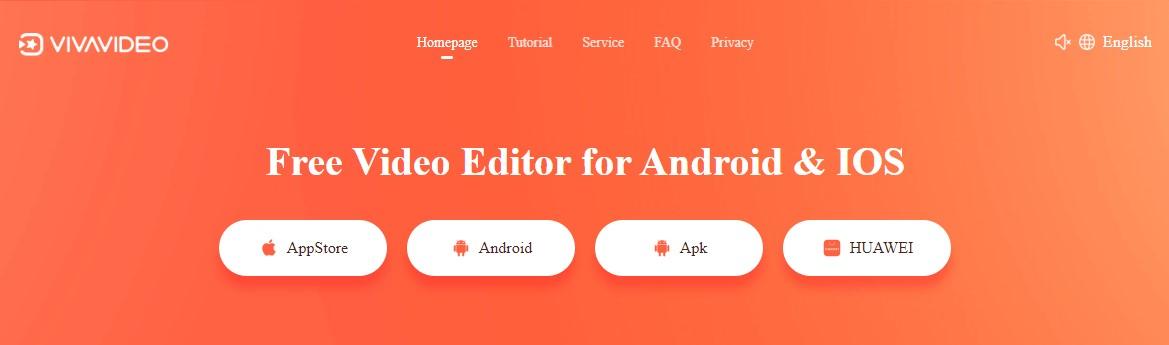
VivaVideo är en populär videoredigeringsapp för smartphones som är avsedd för användare som vill skapa videor snabbt och enkelt direkt från sin mobila enhet. Den är tillgänglig för både iOS- och Android-enheter, vilket gör den tillgänglig för en stor användargrupp.
Appen erbjuder olika funktioner som klippning, trimning, musikläggning och videovändning, vilket passar dem som vill redigera videor direkt från sina mobila enheter.
Fördelar:
- Tydligt användargränssnitt.
- Snabb och enkel redigering.
- Olika effekter.
Nackdelar:
- Begränsad funktionalitet jämfört med datorprogram.
- Kan kräva köp i appen för att låsa upp alla funktioner.
Följ dessa steg för att vända en video med VivaVideo:
- Öppna appen från App Store eller Google Play.
- Tryck på ”Redigera video” och välj den video du vill vända från mediegalleriet.
- Tryck på ”Omvänd”-knappen och vänta på att appen bearbetar din video.
- Förhandsgranska och gör justeringar om nödvändigt.
- Tryck på ”Spara” för att ladda ner den omvända videon.
Tips för att vända en video
- Tänk på att ljudet också kommer att vändas när du vänder en video. Om du vill behålla originalljudet, separera det från videon innan du vänder den.
- Experimentera med olika uppspelningshastigheter. Vissa scener kan se bättre ut i slow motion, medan andra fungerar bra i snabbare hastigheter.
- Lägg till ytterligare effekter, filter eller övergångar för att förbättra den omvända videon.
- När du använder mobilappar eller onlineverktyg, se till att din enhet är ansluten till en stark och stabil internetanslutning för smidig bearbetning.
- Spara en kopia av originalvideon innan du vänder den om du vill kunna återgå till den ursprungliga versionen.
FAQ
1. Vad innebär det att vända en video?
Att vända en video innebär att spela upp den baklänges, så att den sista bilden blir den första och vice versa. Denna effekt skapar intressant videoinnehåll som används i konstnärliga syften, för att framhäva specifika händelser eller skapa unika berättande element.
2. Finns det några begränsningar när man vänder en video med gratisprogram?
Det kan finnas begränsningar när man använder gratisprogram, till exempel begränsningar i filstorlek, videolängd eller tillgången till avancerade redigeringsfunktioner. Många gratisverktyg ger dock en enkel lösning för att vända videor för tillfällig eller icke-professionell användning.
3. Kan jag vända bara en del av en video?
Många videoredigeringsverktyg tillåter dig att välja en specifik del av videon i stället för att vända hela. Du kan också klippa eller trimma videofragment och applicera effekten på dem individuellt.
4. Är det nödvändigt att ha erfarenhet av videoredigering för att vända en video?
Nej, det är det inte. De flesta verktyg är användarvänliga och ger enkla steg-för-steg-processer som inte kräver någon tidigare redigeringserfarenhet.
Slutsats
Här har vi presenterat tre enkla sätt att vända en video och på så vis addera ett spännande element till ditt innehåll. Oavsett om du föredrar en onlineredigerare, datorprogramvara eller en mobilapp, erbjuder varje alternativ olika nivåer av funktionalitet och tillgänglighet.
Följ stegen ovan och tveka inte att experimentera med olika videoklipp eller effekter. Kom ihåg att övning ger färdighet, så fortsätt utforska och ha kul med dina videoomvändningar.